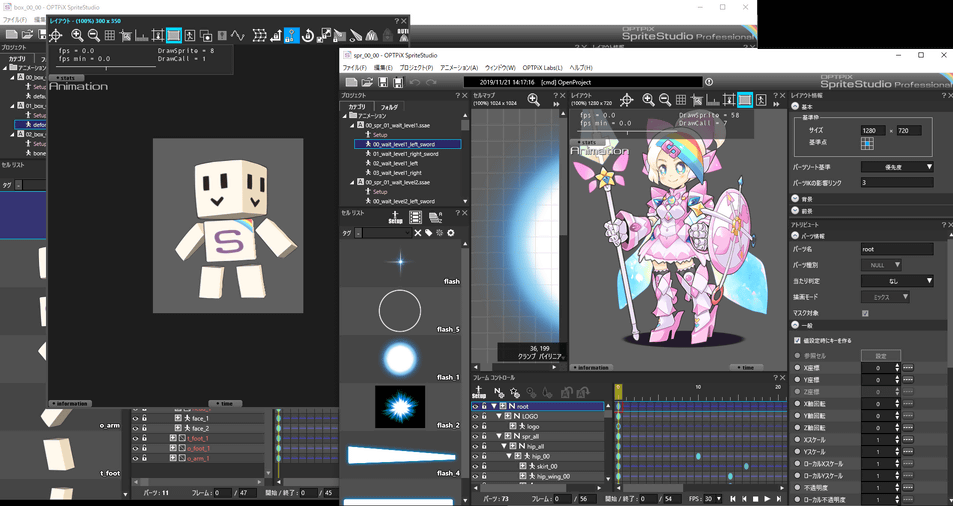Ver.6.4より、Windowsで SpriteStudio を複数同時に起動することが可能になりました。
これにより同一PC内での複数sspjの同時編集、sspj間のキー、パーツのコピー・ペーストが可能になります。
Windows で複数同時起動する場合は、スタートメニュー、ショートカットなどから起動してください。
macOS で複数同時起動する場合は、アプリケーションのコピーを行い、別々に起動を行ってください。
以下の場合、SpriteStudioの本体を複数起動することが可能になりました。
- SpriteStudioのバージョンがVer.6.4.0以降であること
※1つのSpriteStudio内で複数のsspjを開くことができる機能ではありません。
複数起動によるsspj間のコピー・ペースト
複数起動を行うことで、複数のsspj間で「キー」と「パーツ」のコピー・ペーストが可能になりました。
例えば、A.sspjのキーやパーツをコピーし、B.sspjにペーストすることが可能です。
コピー・ペースト時の注意点
- コピー・ペーストが可能なのはキー・パーツが持っている情報のみです。関連ファイル(ssae、アニメーションデータ、ssce、参照イメージ、ssee、sssq)はコピー・ペーストできません。
なので、通常パーツやメッシュパーツが参照しているセル、エフェクトパーツのssee、インスタンスパーツのソースアニメは、参照先のssce、参照イメージ、ssae、sseeがコピー先のプロジェクトに無いと正常に再生することはできません。
正常に再生するには、必要データを含む参照先の各種ファイルを「既存ファイルの追加」でペースト先のsspjに追加する必要があります。
- sspj間でパーツ、キーがコピー・ペースト可能なのは、SpriteStudio で編集中のsspjの間だけです。コピー・ペーストを行いたいsspjはすべて開いている状態でなければいけません。
クリップボードにキー・パーツ情報は保存はされません。
複数起動時の注意点
- 同じsspjを複数の SpriteStudio上 で起動し、同時編集することが可能です。
保存については、あくまで最後に保存処理を行ったSpriteStudioの状態が保存されます。編集状況は考慮しません。ご注意ください。 - SpriteStudioがライセンス認証中の複数起動はできません。
- SpriteStudioがライセンス解除中の複数起動はできません。
- 複数のsspjを同時にレンダリングすることはできません。
- 複数起動できるのはVer.6.4以降のProfessionalエディションのみです。
- 複数起動可能なのは同一バージョンのみです。異なるバージョンを同時に起動することはできません。
例えば、Ver.6.4.0を起動しているときは、Ver.6.4.0のみ複数起動することが可能です。Ver.6.4.1など異なるバージョンを起動したい場合は、一度SpriteStudioを終了し、起動しなおす必要があります。